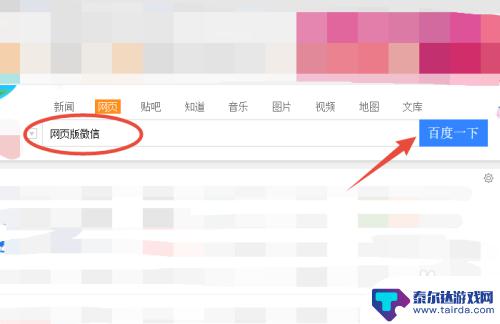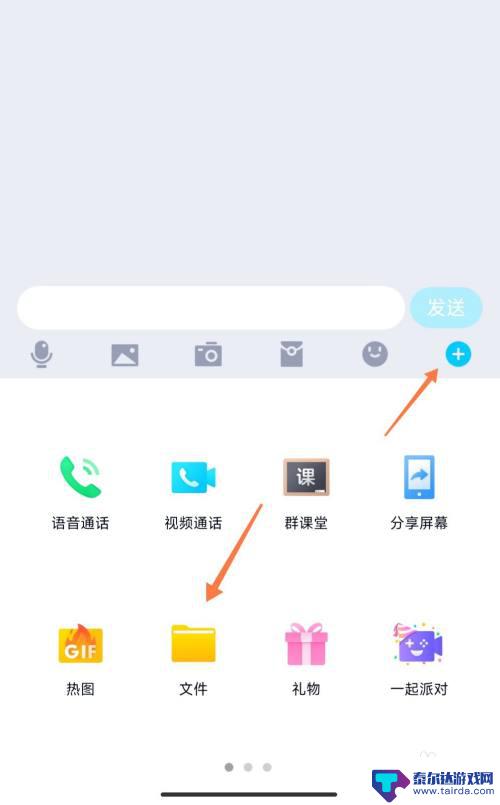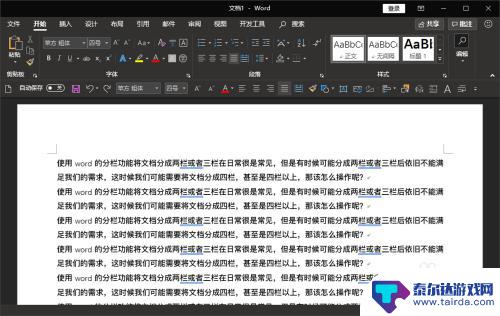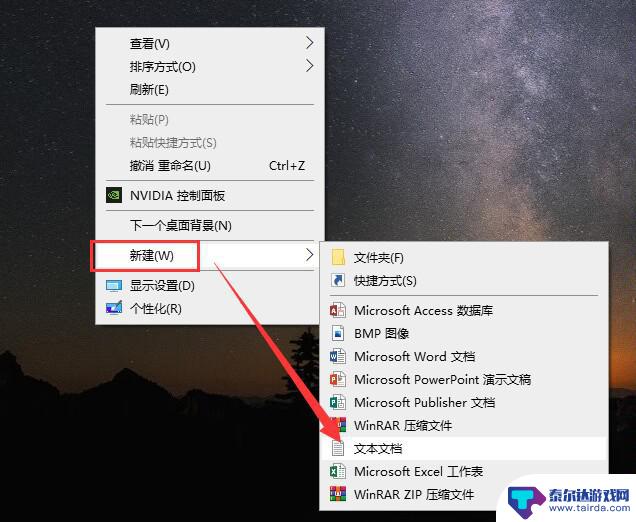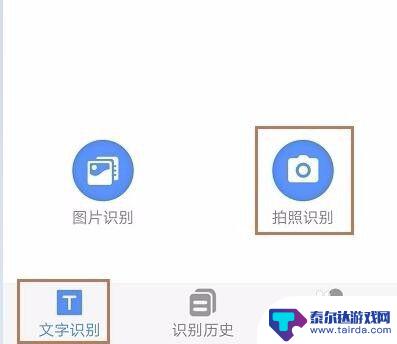手机怎么发word文档到微信 Word文档手机版怎么传到微信
在日常工作和学习中,我们经常会遇到需要将Word文档发送到微信的情况,许多人对于如何在手机上操作却感到困惑。今天我们就来探讨一下手机版的Word文档如何传到微信的方法。通过简单的操作,我们可以轻松地将文档分享给朋友或同事,提高工作效率和沟通便利性。让我们一起来了解更多吧!
Word文档手机版怎么传到微信
具体步骤:
1.在手机中找到下载好的「WPS office」软件并打开。
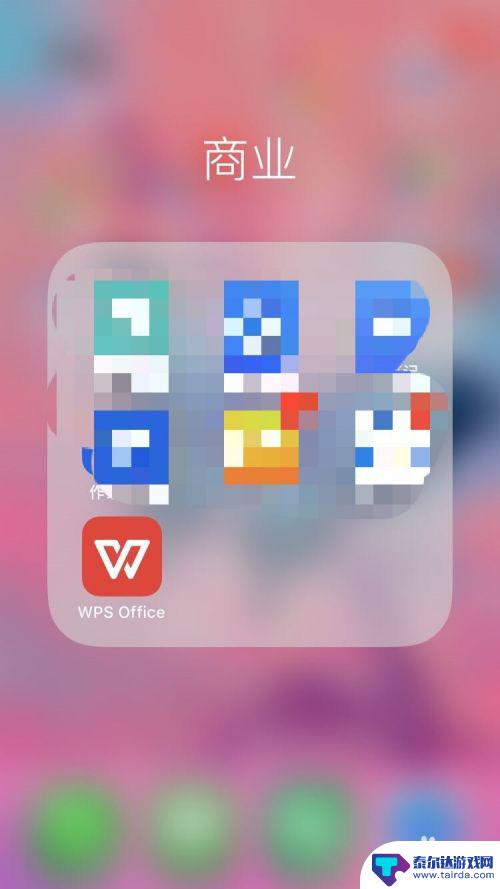
2.找到我们已经编辑好的Word文档并打开文件。
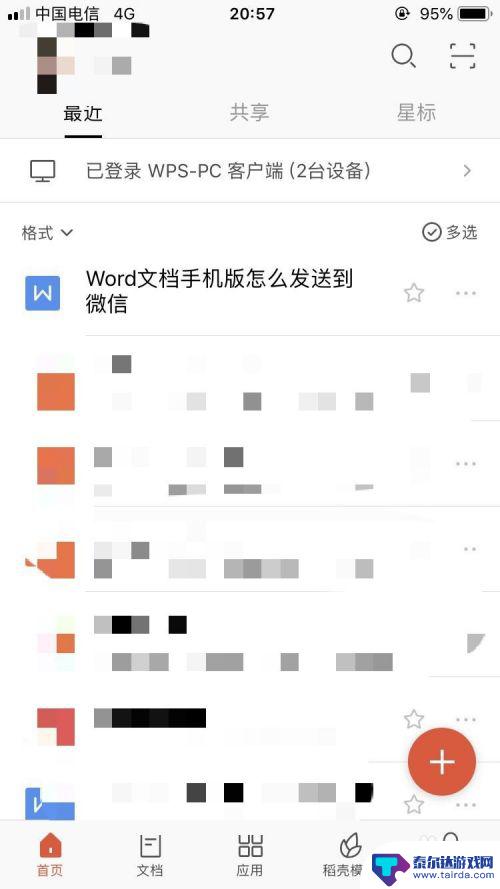
3.打开Word文档后点击右下角「分享」按钮。

4.在弹出菜单中找到「微信」图标,并点击。
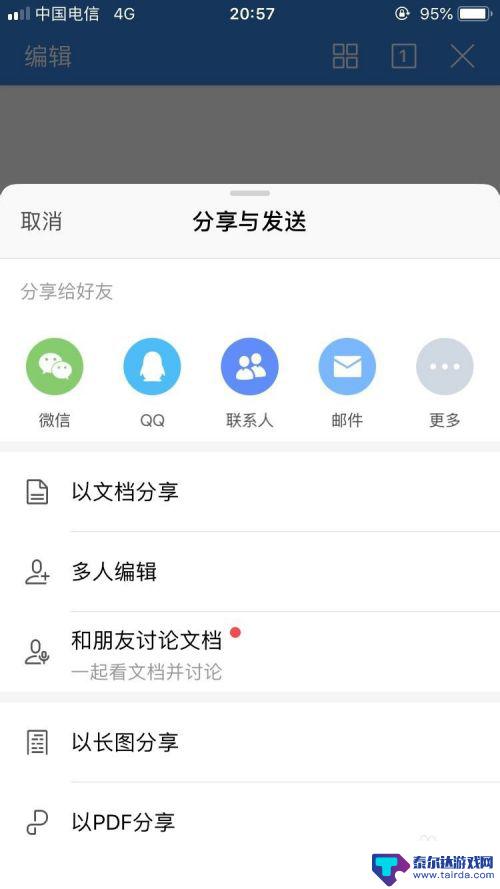
5.系统将自动跳转至微信,选择要分享的人。
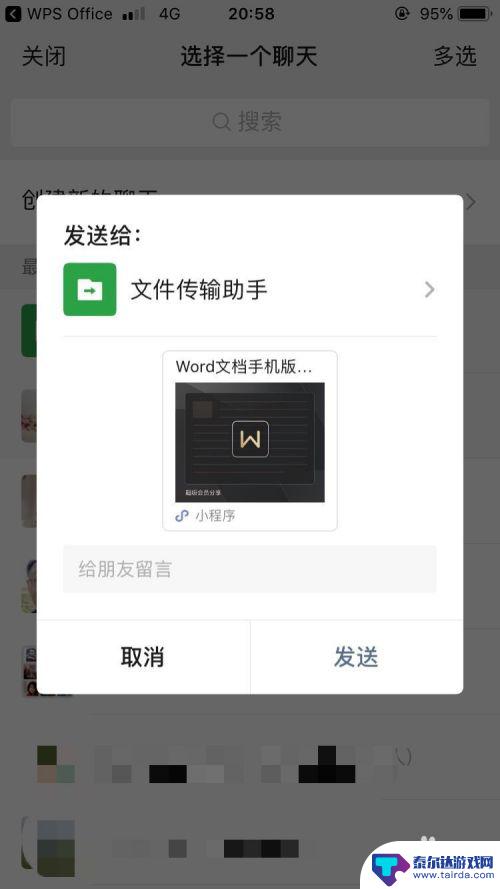
6.被分享这打开链接,点击右上角「三个点」的图标。之后点击下载即可下载到手机上了。
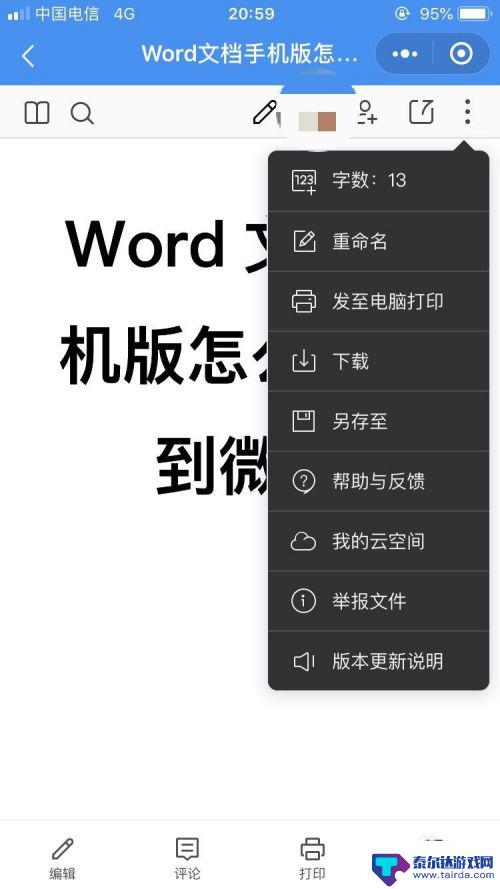
以上是关于如何将Word文档发送到微信的全部内容,如果您遇到类似问题,可以参考本文中介绍的步骤进行修复,希望对大家有所帮助。
相关教程
-
电脑上的文档怎么发到手机微信上 电脑上的word文档如何发送到微信
在日常工作和学习中,我们经常会用到电脑上的文档和信息,而有时候又需要将这些文档发送到手机上进行查看和分享,特别是在使用微信这样的社交软件时,我们可能会遇到将电脑上的word文档...
-
手机怎么上传word文档到qq群文件夹 手机WPS怎样将文件传到QQ群的文件夹
在现代社交网络的时代,QQ群已经成为人们交流和分享信息的重要平台之一,有时我们可能需要将手机上的Word文档上传到QQ群的文件夹中,以便与群友们共享或进行协作编辑。手机WPS又...
-
手机word怎么设置4栏 Word文档分成4栏
在进行文档编辑时,有时候我们需要将Word文档分成4栏,以便更好地呈现内容,在手机Word中设置4栏非常简单,只需在页面布局中选择栏选项,然后选择4栏布局即可轻松实现。这样的设...
-
抖音直播伴侣怎么增加word文档(抖音直播伴侣怎么增加word文档内容)
大家好,关于抖音直播伴侣怎么增加word文档很多朋友都还不太明白,今天小编就来为大家分享关于抖音直播伴侣怎么增加word文档内容的内容,希望对各位有所帮助!1抖音直播伴侣怎么添加文...
-
手机图片文字怎么转换成word文档 手机怎样将图片转换为Word文档
在日常工作和生活中,我们经常会遇到需要将手机拍摄的图片转换为Word文档的情况,这时候如何利用手机的功能将图片文字转换为可编辑的Word文档就显得尤为重要。通过一些简单的操作和...
-
手机怎么把wps转换成word文档 手机wps文档转换成word
在现代社会中随着手机成为人们日常生活中不可或缺的工具,人们越来越多地需要在手机上处理各种文档,而在处理文档的过程中,很多人可能会遇到需要将WPS文档转换成Word文档的情况。手...
-
怎么打开隐藏手机游戏功能 realme真我V13隐藏应用的步骤
在现如今的智能手机市场中,游戏已经成为了人们生活中不可或缺的一部分,而对于一些手机用户来说,隐藏手机游戏功能可以给他们带来更多的乐趣和隐私保护。realme真我V13作为一款备...
-
苹果手机投屏问题 苹果手机投屏电脑方法
近年来随着数字化技术的飞速发展,人们对于电子设备的需求也越来越高,苹果手机作为一款备受欢迎的智能手机品牌,其投屏功能备受用户关注。不少用户在使用苹果手机投屏至电脑时遇到了一些问...
-
手机分屏应用顺序怎么调整 华为手机智慧多窗怎样改变应用顺序
在当今移动互联网时代,手机分屏应用已经成为我们日常生活中必不可少的功能之一,而华为手机的智慧多窗功能更是为用户提供了更加便利的操作体验。随着应用数量的增加,如何调整应用的顺序成...
-
手机录像怎么压缩 怎样压缩手机录制的大视频
现随着手机摄像功能的不断强大,我们可以轻松地用手机录制高清视频,这也带来了一个问题:手机录制的大视频文件占用空间过大,给我们的手机存储带来了压力。为了解决这个问题,我们需要学会...